küsimus
Probleem: kuidas parandada Windowsi rakenduse viga 0xe0434352?
Tere. Peaaegu iga kord, kui käivitan Windowsi arvuti, kuvatakse rakenduse asukohas 0x00007FFD112E3B29 tõrketeade "Tundmatu tarkvara erand (0xe0434352). Kui see ilmub, ei lase see mul sisse logida ja ma pean uuesti käivitama, kuni saan sisselogimise ilma veata. See on väga tüütu ja ma soovin, et see parandataks võimalikult kiiresti.
Lahendatud Vastus
Windows on keerukas operatsioonisüsteem, mis on tuntud oma võime poolest pakkuda kasutajatele palju vabadust, muutudes samal ajal kasutajasõbralikumaks. See tähendab, et OS-i kohandamiseks teie vajadustele vastavaks on palju võimalusi – uute rakenduste installimine on selle protsessi üks peamisi osi.
Kahjuks võib uute rakenduste rakendamisel tekkida probleeme ja erandi veakood 0xe0434352 on üks neist. Probleem on olnud peaaegu kümme aastat ja see mõjutab kõiki Windowsi versioone, sealhulgas Windows 7, 8, 10 ja 11. Pole üllatav, et inimesed soovivad leida lahendusi probleemidele, mis nende arvutit mõjutavad, ja me oleme siin, et aidata.
Olukorrad, mille korral kasutajad kogevad tarkvara eranditõrke 0xe0434352 Tundmatu tarkvara, on erinevad. Mõned kasutajad väidavad, et probleem ilmneb arvuti väljalülitamisel või käivitamisel, samas kui teised ütlesid, et ilmnesid see rakenduste avamisel.
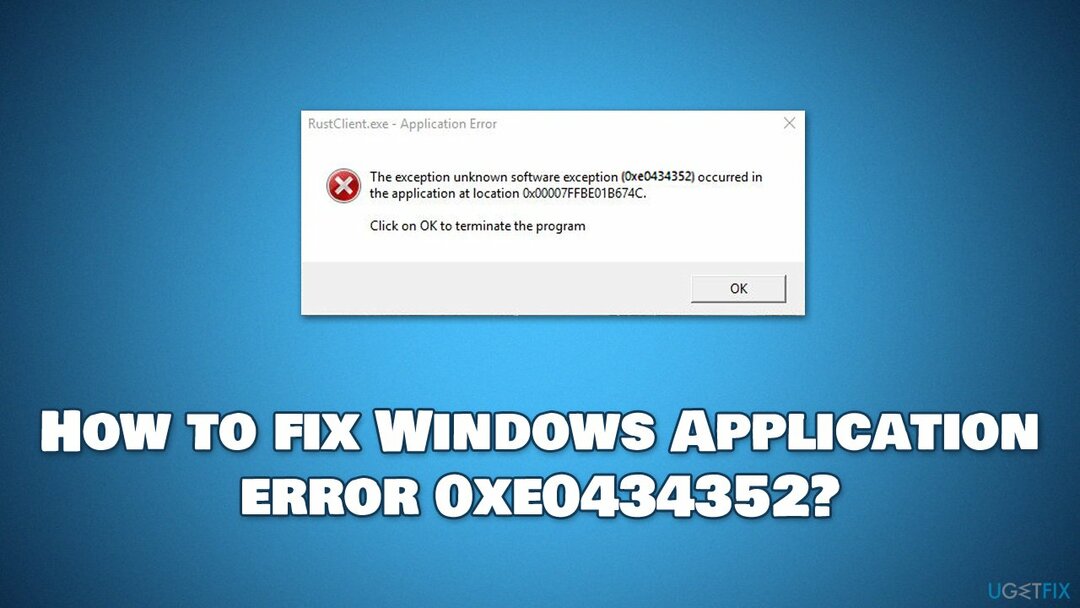
Oleme arutanud selliseid erandivigu nagu 0xc0000409 või 0x40000015, ja ühelgi neist polnud neile universaalset lahendust. Näiteks võivad mõned inimesed parandada vea 0xe0434352, installides probleemse rakenduse uuesti, samas kui teised peavad parandama rikutud süsteemifaile või eemaldama draiveri.[1] probleeme.
Enne kui jätkate allolevate toimingutega, mis peaksid aitama teil viga käsitsi parandada, soovitame proovida automaatset lahendust ReimageMaci pesumasin X9. See arvuti remondi- ja hooldustööriist aitab kiiresti ja lihtsalt vabaneda kõige levinumatest Windowsi probleemidest, parandades DLL-i[2] vead, BSOD-id, registriprobleemid ja palju muud. Samuti võib rakendus olla kasulik juba installitud pahavara eemaldamisel või selle süsteemile tekitatud kahju parandamisel.
1. Kontrollige tarkvarakonfliktide olemasolu funktsiooniga Clean Boot
Kahjustatud süsteemi parandamiseks peate ostma selle litsentsitud versiooni Reimage Reimage.
Rakenduse tõrke 0xe0434352 võib põhjustada tarkvara konflikt. Funktsiooni Windows Clean Boot kasutamine aitab teil neid hõlpsamini leida.
- Tüüp msconfig Windowsi otsingus ja vajuta Sisenema
- Mine lehele Teenused sakk
- Kontrolli Peida kõik Microsofti teenused märkeruut ja valige Keela kõik
- Mine lehele Käivitamine sakk ja vali Avage tegumihaldur
- Siin paremklõpsake igal kirjel ja valige Keela ja sulgege tegumihaldur
- Mine lehele Boot sakk, linnuke Turvaline käivitamine ja valige Rakenda ja OKEI.
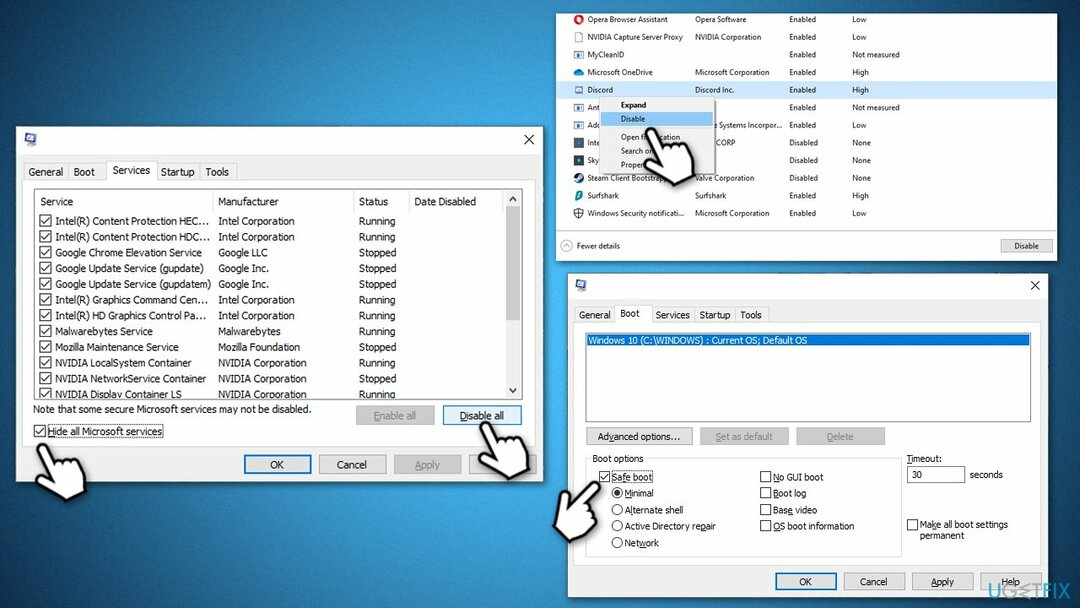
Kui probleemi Clean Boot keskkonnas ei esine, tähendab see, et probleemi põhjustas tarkvarakonflikt. Selle lahendamiseks peate desinstallima probleemi põhjustanud rakenduse (kasutajad teatasid, et selle vea põhjustavad ülekattega FPS-i loenduri rakendused).
2. Värskendage GPU draivereid ja Windowsi
Kahjustatud süsteemi parandamiseks peate ostma selle litsentsitud versiooni Reimage Reimage.
- Tüüp Värskenda Windowsi otsingus ja vajutage Sisenema
- Klõpsake Kontrolli kas uuendused on saadaval ja oodake, kuni Windows laadib alla ja installib kõik vajalikud failid
- Kui see on saadaval, klõpsake Vaadake valikulisi värskendusi
- Laiendage Autojuhid jaotist ja valige kõik saadaolev, seejärel klõpsake Laadige alla ja installige
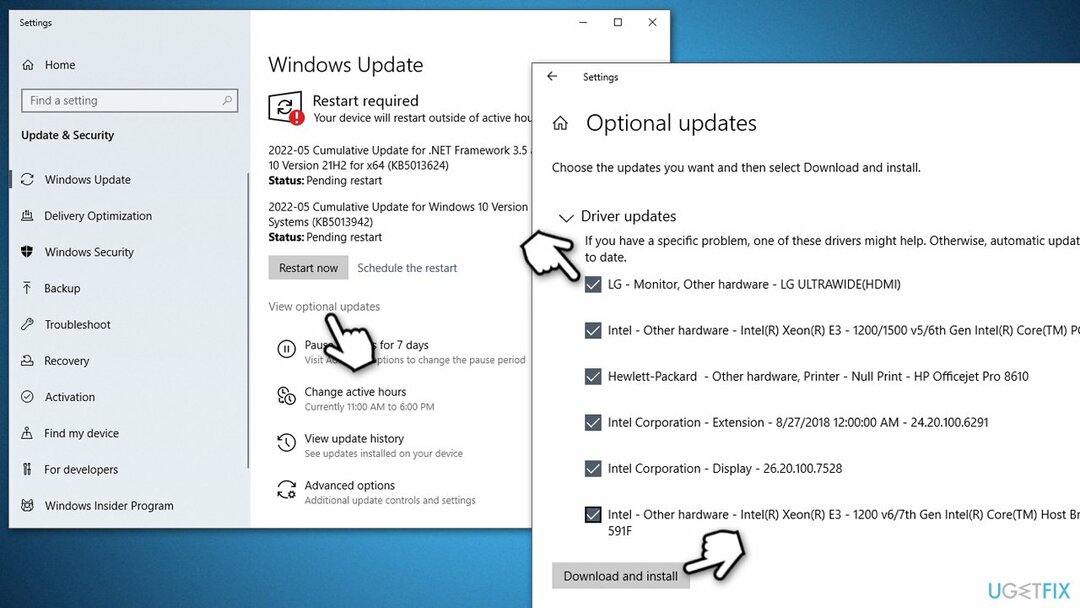
- Kui see on tehtud, Taaskäivita sinu arvuti.
Oluline on märkida, et Windows ei pruugi alati leida uusimaid draiverivärskendusi. Seetõttu soovitame laadida alla konkreetsed draiverid tootja veebisaidilt või kasutada automaatseid tööriistu, nagu DriverFix.
3. Kontrollige oma ketast
Kahjustatud süsteemi parandamiseks peate ostma selle litsentsitud versiooni Reimage Reimage.
Selle kontrolli käivitamine võib aidata teil kettaga seotud probleeme leida. Jätkake järgmiselt.
- Trüki sisse cmd Windowsi otsingus
- Paremklõpsake Käsurida ja vali Käivitage administraatorina
- Kui Kasutajakonto kontroll kuvatakse aken, klõpsake nuppu Jah
- Kopeerige ja kleepige järgmine käsk, vajutades Sisenema pärast:
chkdsk c: /f
(Märkus: kasutage chkdsk c: /f /r /x käsk, kui kasutate peamise partitsioonina SSD-d) - Kui saate veateate, sisestage Y, sulgege käsuviip ja Taaskäivita sinu arvuti
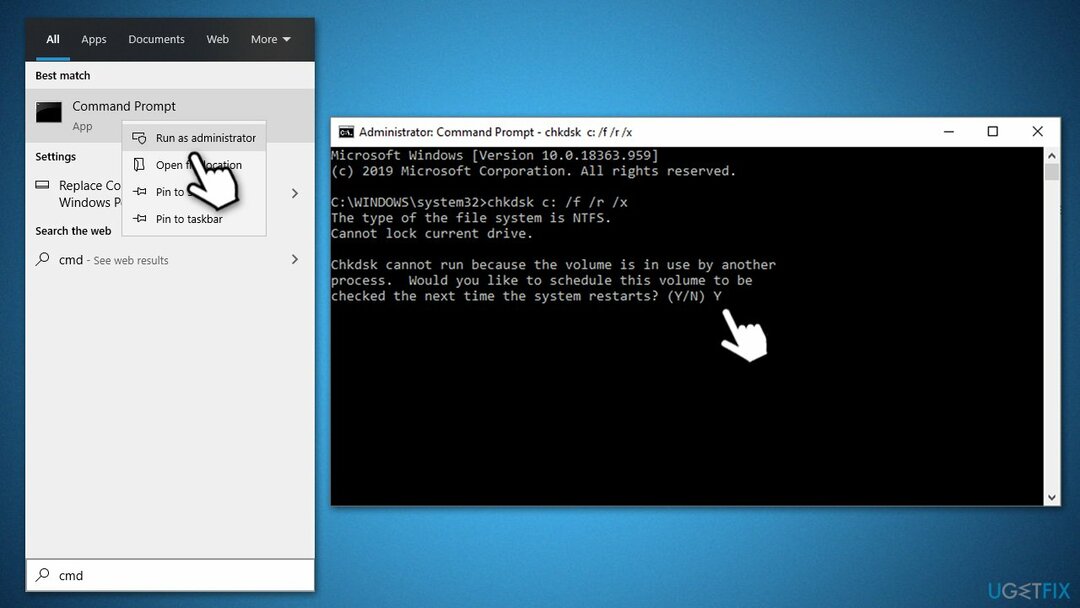
- Skannimine võtab veidi aega ja tulemused kuvatakse arvuti käivitumisel.
4. Parandage kahjustatud süsteemifailid
Kahjustatud süsteemi parandamiseks peate ostma selle litsentsitud versiooni Reimage Reimage.
- Avatud Käsuviip administraatorina uuesti
- Sisestage uude aknasse sfc /scannow ja vajutage Sisenema
- Oodake, kuni skannimine on lõppenud, ja järgige neid käske, vajutades Sisenema pärast iga:
Dism /Võrgus /Cleanup-Image /Kontrollige tervist
Dism /Võrgus /Cleanup-Image /ScanHealth
Dism /Võrgus /Cleanup-Image /Taasta tervis - Taaskäivita arvutisse.
5. NET Frameworki installi parandamine
Kahjustatud süsteemi parandamiseks peate ostma selle litsentsitud versiooni Reimage Reimage.
NET Framework on platvorm erinevate Windowsi rakenduste arendamiseks ja käitamiseks. See koosneb erinevatest tööriistadest, programmeerimiskeeltest,[3] raamatukogud ja palju muud. Enamik kasutajaid on selle oma süsteemidesse installinud, kuigi te ei leia seda installitud rakenduste loendist. Kui installimine on katki, saate selle parandamiseks kasutada Microsofti spetsiaalset tööriista.
- Lae alla Microsoft .NET Framework Repair Tool alates Microsofti ametlik veebisait
- Käivitage käivitaja ja valige NetFxRepairTool.exe, vajutades Edasi pärast
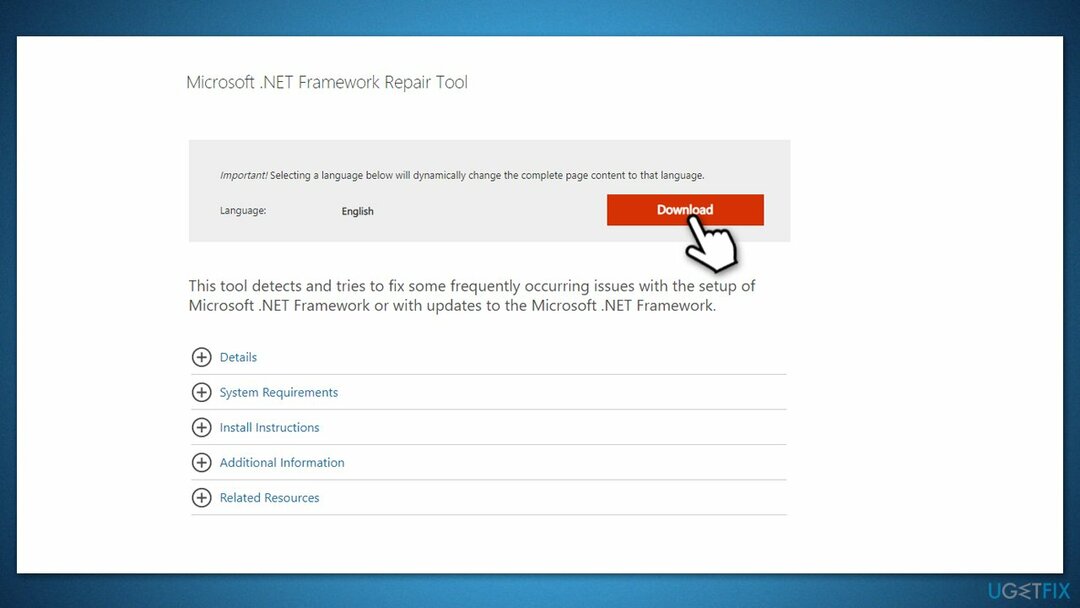
- Pärast allalaadimist topeltklõpsake failil, et alustada parandusprotsessi
- Kui küsitakse, märkige Olen litsentsitingimused läbi lugenud ja nendega nõustun ja klõpsake Edasi
- Windows diagnoosib kõik probleemid ja parandab need teie eest automaatselt
- Kui olete lõpetanud, Taaskäivita arvutisse, kui utiliit seda teie eest ei tee.
6. Lähtestage Windows
Kahjustatud süsteemi parandamiseks peate ostma selle litsentsitud versiooni Reimage Reimage.
Kui ükski ülaltoodud meetoditest ei aidanud, võite valida arvuti lähtestamise. Enne seda varundage ettevaatusabinõuna isiklikud failid ja ühendage lahti kõik mittevajalikud välisseadmed, nagu printerid või kaamerad.
- Paremklõpsake Alusta ja vali Seaded
- Minema Värskendus ja turvalisus ja valige Taastumine
- Valige jaotises Lähtesta see arvuti Alustama
- Järgmiseks vali Hoidke mu failid alles (kui soovite neid endale jätta) ja siis Pilve allalaadimine
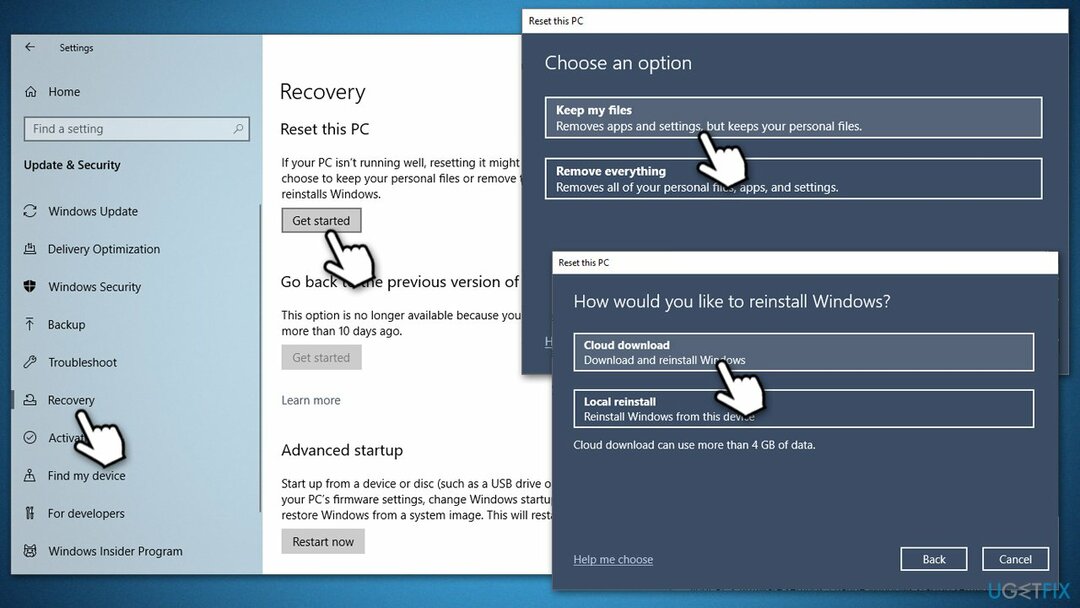
- Oodake, kuni vajalikud failid on alla laaditud ja installitud – teie süsteem peaks taaskäivitama.
Saate vaadata ka meie üksikasjalikumaid juhendeid, kuidas seda teha uuesti installida või lähtestada Windows.
Parandage oma vead automaatselt
ugetfix.com meeskond püüab anda endast parima, et aidata kasutajatel leida parimad lahendused oma vigade kõrvaldamiseks. Kui te ei soovi käsitsi parandada, kasutage automaatset tarkvara. Kõik soovitatud tooted on meie spetsialistide poolt testitud ja heaks kiidetud. Tööriistad, mida saate oma vea parandamiseks kasutada, on loetletud allpool.
Pakkumine
tee seda kohe!
Laadige alla FixÕnn
Garantii
tee seda kohe!
Laadige alla FixÕnn
Garantii
Kui teil ei õnnestunud Reimage'i abil viga parandada, pöörduge abi saamiseks meie tugimeeskonna poole. Palun andke meile teada kõik üksikasjad, mida peaksime teie arvates teie probleemi kohta teadma.
See patenteeritud parandusprotsess kasutab 25 miljonist komponendist koosnevat andmebaasi, mis võib asendada kasutaja arvutis kõik kahjustatud või puuduvad failid.
Kahjustatud süsteemi parandamiseks peate ostma selle litsentsitud versiooni Reimage pahavara eemaldamise tööriist.

VPN on otsustava tähtsusega kasutaja privaatsus. Veebijälgijaid, nagu küpsiseid, ei saa kasutada mitte ainult sotsiaalmeedia platvormid ja muud veebisaidid, vaid ka teie Interneti-teenuse pakkuja ja valitsus. Isegi kui rakendate oma veebibrauseri kaudu kõige turvalisemaid sätteid, saab teid siiski jälgida Interneti-ühendusega rakenduste kaudu. Pealegi pole privaatsusele keskendunud brauserid, nagu Tor, optimaalne valik vähenenud ühenduse kiiruse tõttu. Parim lahendus teie ülima privaatsuse tagamiseks on Privaatne Interneti-juurdepääs - olge võrgus anonüümne ja turvaline.
Andmete taastamise tarkvara on üks valikutest, mis võib teid aidata taastada oma failid. Kui olete faili kustutanud, ei kao see õhku – see jääb teie süsteemi nii kauaks, kuni selle peale uusi andmeid ei kirjutata. Data Recovery Pro on taastetarkvara, mis otsib teie kõvakettalt kustutatud failide töökoopiaid. Tööriista kasutades saate vältida väärtuslike dokumentide, koolitööde, isiklike piltide ja muude oluliste failide kadumist.